मुझे Google Play Store से एप्लिकेशन डाउनलोड करने में समस्या है, Google Play Store – Microsoft समर्थन में एप्लिकेशन की स्थापना से संबंधित त्रुटियों को हल करना
Google Play Store में अनुप्रयोगों की स्थापना से संबंधित त्रुटियों को हल करें
Contents
- मेनू खोलें समायोजन अपने डिवाइस पर.
- पहुँच अनुप्रयोग या कि आवेदन प्रबंधंक (उपयोग किए गए डिवाइस पर निर्भर करता है).
- पहुँच सभी अनुप्रयोग, फिर एप्लिकेशन तक स्क्रॉल करें गूगल प्ले स्टोर.
- एप्लिकेशन विवरण खोलें और बटन दबाएं रोकना.
- घुण्डी दबाना डेटा हटाएं.
Google Play Problem
मुझे Google Play Store से एप्लिकेशन डाउनलोड करने में समस्या है
- जब आप Google Play Store से एक ऐप डाउनलोड करने का प्रयास करते हैं, तो आपको “डाउनलोड करने के लिए” downloads “to डाउनलोड करने के लिए संदेश प्राप्त होता है, लेकिन ऐप डाउनलोड करना समाप्त नहीं होता है.
- जब आप Google Play Store से एक ऐप इंस्टॉल करने का प्रयास करते हैं, तो आपको “Installation” संदेश प्राप्त होता है, लेकिन ऐप की स्थापना समाप्त नहीं होती है.
- पुष्टि करें कि डिवाइस ऐप के लिए समर्थित उपकरणों की सूची में है.
- भुगतान किए गए ऐप्स के लिए, सुनिश्चित करें कि आपका Google वॉलेट खाता अद्यतित है.
- सुनिश्चित करें कि आपके पास ऐप डाउनलोड करने के लिए अपने फोन की मेमोरी में पर्याप्त जगह है.
- डाउनलोड को रद्द करें और पुनरारंभ करें.
- जांचें कि आपका नेटवर्क कनेक्शन हमेशा सक्रिय रहता है.
- यदि आप एक सक्रिय मोबाइल डेटा कनेक्शन का उपयोग करते हैं, तो WW नेटवर्क का उपयोग करने का प्रयास करें .
- यदि आप एक सक्रिय Wiash-Fi नेटवर्क का उपयोग कर रहे हैं, तो एक मोबाइल डेटा कनेक्शन या किसी अन्य WIβFI नेटवर्क का उपयोग करने का प्रयास करें .
- सेटिंग्स> ऐप पर जाएं .
- प्ले स्टोर> मेमोरी दबाएं .
- दबाएं डेटा को मिटा दें और कैश को मिटा दें .
- जब तक फोन विकल्प दिखाई देते हैं तब तक पावर बटन दबाएं और दबाए रखें.
- बुझाने का दबाएं और फोन को पूरी तरह से बाहर जाने की प्रतीक्षा करें.
- कुछ क्षण प्रतीक्षा करें, फिर पावर बटन दबाकर फोन को जलाएं .
क्या यह जानकारी उपयोगी थी ?
Google Play Store में अनुप्रयोगों की स्थापना से संबंधित त्रुटियों को हल करें
Google Play Store पर ऑफिस एप्लिकेशन डाउनलोड करते समय कभी -कभी यादृच्छिक आंकड़े युक्त एक त्रुटि दिखाई देती है. Google Play टीम इस समस्या से अवगत है और इसे उपाय करने के लिए हर संभव प्रयास करती है. इस बीच, नीचे दी गई जानकारी देखें और प्रस्तावित परिधि समाधानों का प्रयास करें.
Google Play Store Error क्या है ?
Google Play Store त्रुटियों में आम तौर पर यादृच्छिक आंकड़े होते हैं और Google Play Store पर एप्लिकेशन डाउनलोड करते समय उत्पन्न होते हैं. ये त्रुटियां Google Play Store अपडेट या Google कैश से संबंधित समस्याओं, Google Play Store या Google खातों पर संग्रहीत डेटा से संबंधित हो सकती हैं.
सबसे लगातार Google Play Store त्रुटियां हैं:
- Google Play स्टोर 18 त्रुटि कोड
- Google Play स्टोर 20 त्रुटि कोड
- Google Play Store 103 त्रुटि कोड
- Google Play Store Error Code 194
- Google Play Store त्रुटि कोड 492
- Google Play Store त्रुटि कोड 495
- Google Play स्टोर 505 त्रुटि कोड
- Google Play स्टोर 506 त्रुटि कोड
- Google Play स्टोर 509 त्रुटि कोड
- Google Play Store 905 त्रुटि कोड
Google Play Store त्रुटियों को हल करें
Google Play Store त्रुटियों को हल करने के लिए निम्नलिखित बाईपास समाधान आज़माएं.
Google Play Store Cache को खाली करें
- मेनू खोलें समायोजन अपने डिवाइस पर.
- पहुँच अनुप्रयोग या कि आवेदन प्रबंधंक (उपयोग किए गए डिवाइस पर निर्भर करता है).
- पहुँच सभी अनुप्रयोग, फिर एप्लिकेशन तक स्क्रॉल करें गूगल प्ले स्टोर.
- एप्लिकेशन विवरण खोलें और बटन दबाएं रोकना.
- घुण्डी दबाना गुप्त जगह खाली करें.
- ऊपर दिए गए चरणों को दोहराएं, लेकिन चरण 3 में, बदलें गूगल प्ले स्टोर द्वारा Google Play Services.
- आवेदन डाउनलोड करने के लिए फिर से प्रयास करें.
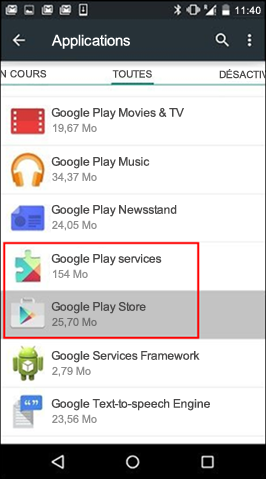
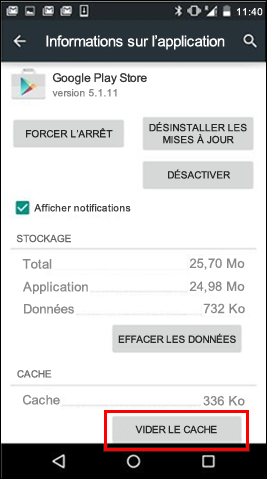
Google Play Store डेटा को मिटा दें
यदि Google Play Store Cache और Google Play Services को खाली करने के बाद समस्या बनी रहती है, तो Google Play Store डेटा को मिटाने का प्रयास करें:
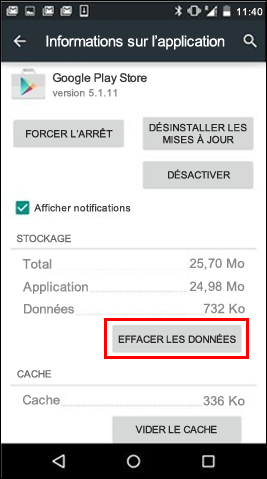
- मेनू खोलें समायोजन अपने डिवाइस पर.
- पहुँच अनुप्रयोग या कि आवेदन प्रबंधंक (उपयोग किए गए डिवाइस पर निर्भर करता है).
- पहुँच सभी अनुप्रयोग, फिर एप्लिकेशन तक स्क्रॉल करें गूगल प्ले स्टोर.
- एप्लिकेशन विवरण खोलें और बटन दबाएं रोकना.
- घुण्डी दबाना डेटा हटाएं.
एक बार जब कैश खाली हो जाता है और डेटा हटा दिया जाता है, तो Google Play Store त्रुटि सामान्य रूप से गायब होनी चाहिए. यदि ऐसा नहीं है, तो अगले चरण पर जाएं.
हटाएं फिर अपना Google खाता जोड़ें
यदि समस्या कैश को खाली करने और डेटा को हटाने के बाद बनी रहती है, तो अपना Google खाता हटाएं, अपने डिवाइस को पुनरारंभ करें और अपना Google खाता फिर से जोड़ें.
- मेनू खोलें समायोजन अपने डिवाइस पर.
- नीचे हिसाब किताब, हटाए जाने वाले खाते का नाम दबाएं. यदि आप Google खाते का उपयोग करते हैं, तो दबाएं गूगल, फिर खाता दबाएं.
- आइकन दबाएं मेन्यू स्क्रीन के ऊपरी दाएं कोने में स्थित है.
- दबाएं खाता हटा दो.
- अपने डिवाइस को पुनरारंभ करें, अपना खाता फिर से जोड़ें, फिर एप्लिकेशन डाउनलोड करने का प्रयास करें.
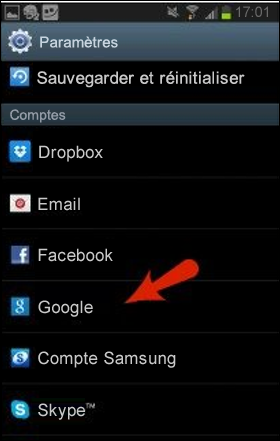
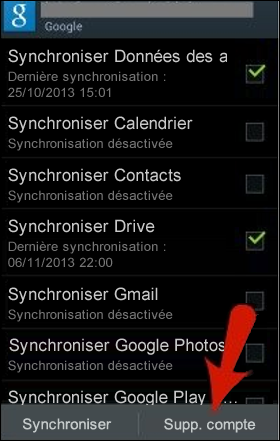
अतिरिक्त सहायता
यदि ये चरण त्रुटि को हल करने की अनुमति नहीं देते हैं, तो देखें कि क्या निम्नानुसार है:






